開始使用 Windows 365 商務版和雲端電腦
本文適用於規劃為組織購買及設定 Windows 365 商務版的人員。
Windows 365 商務版 是專供小型公司使用的 Windows 365 版本, (最多 300 個基座) 。 它為組織提供了輕鬆、簡化的方式,為使用者提供雲端電腦。 在 Windows 365 雲端電腦上,您可以從 Microsoft Cloud 串流處理應用程式、資料、內容、設定和儲存體。
注意事項
開始之前,請確定 [使用者可以將裝置加入 Azure AD] 的 Microsoft Entra 裝置設定已設定為 [全部]。
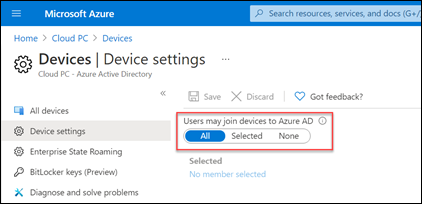
必要條件
沒有授權必要條件可以設定 Windows 365 商務版。
如需最佳的上線體驗,請參閱 設定疑難解答指南。 本文可協助您針對 Windows 365 商務版 優化環境喜好設定。 例如,如果您在環境中使用多重要素驗證、條件式存取原則或 Intune,本指南可協助您。
購買訂閱
您可以採用兩種不同的方式,為使用者購買 Windows 365 商務版訂閱:
- Windows 365 產品網站
- Microsoft 365 系統管理中心
購買訂閱後,您可以使用 Microsoft 365 系統管理中心將授權指派給組織中的使用者。
透過 Windows 365 產品網站購買訂閱
如果您還沒有 Microsoft 365 訂閱,可以在Windows 365 產品網站上購買 Windows 365 商務版訂閱。 使用下列步驟,透過 Windows 365產品頁面購買 Windows 365 商務版 訂閱。
- 在 Windows 365 商務版頁面上,選取 [查看方案及價格]。
- 在下一個頁面上,選取您要購買的訂閱,然後選取 [立即購買]。
- 請遵循步驟來設定您的帳戶。
- 確認之後,如果您已準備好將授權指派給使用者,請選取 [開始使用] 以移至 Windows 365 首頁。
- 在 Windows 365 首頁的 [快速動作] 區段中,選取 [管理您的組織]。 此連結會帶您前往可將授權指派給使用者的 Microsoft 365 系統管理中心。
注意事項
在印度或是政府或教育版客戶中,無法使用自助購買服務。
若要深入了解自助購買,請參閱自助購買常見問題集。
透過 Microsoft 系統管理中心購買訂閱
如果您有下列專案,您可以使用 Microsoft 365 系統管理中心 為組織購買 Windows 365 商務版 訂用帳戶:
- 擁有 Microsoft 365 租使用者。
- 是全域或計費系統管理員。
如果您符合這兩項需求,請遵循下列步驟:
- 在 Microsoft 系統管理中心,移至 [帳單 > 購買服務] 頁面。
- 在 [購買服務] 頁面上,搜尋 [Windows 365 商務版]。 找到後,請選取 [詳細資料]。
- 在 [Windows 365 商務版] 頁面上的 [處理器/RAM/儲存體選項] 區段中,使用 [選取訂用帳戶] 功能表,根據使用者的 CPU、RAM 及儲存體需求,選取使用者的訂用帳戶。 如需選取最符合使用者需求之訂用帳戶的指導,請參閱 Windows 365 商務版大小調整選項。
- 在 [結帳] 頁面上,輸入您要購買的訂閱數目,以及您的付款資訊。 然後選取 [下單]。
- [ 一切都已設定! ] 頁面隨即出現,確認您的購買。
將授權指派給使用者
不論您是透過 Windows 365 產品網站購買訂閱,還是透過 Microsoft 365 系統管理中心來購買,您都可以透過下列其中一種方式將授權指派給使用者:
- Microsoft 365 系統管理中心中的 [帳單] 頁面。 如需詳細資訊,請參閱將授權指派給使用者。
- windows365.microsoft.com。 如需詳細資訊,請參閱指派或取消指派授權。
一旦您將授權指派給使用者,Windows 365 就會為該使用者建立雲端計算機。 此程式最多可能需要 30 分鐘。
您可以根據使用者的業務需求,將不同的 Windows 365 商務版授權類型指派給使用者。 如需適用於使用者的授權類型指引,請參閱 Windows 365 商務版 重設大小選項。
如何取得說明
如果您需要在 Microsoft 365 系統管理中心中設定 Windows 365 商務時取得協助,請參閱取得協助或支援。